- माइक्रोसॉफ्ट अपडेट हो रहा है आउटलुक फाड़ कर खोले ईमेल एक के बाद दुर्घटना या पुनः आरंभ करें, जैसे a ब्राउज़र इसके साथ टैब.
- यह फ़ीचर केवल के लिए उपलब्ध है अंदरूनी सूत्रों, में बीटा चैनल संस्करण २००६ (बिल्ड 13001.20002).
- क्या आप इसके बजाय अधिक ईमेल क्लाइंट ढूंढ रहे हैं? हमारे पास जाएं ईमेल हब.
- यदि आप आउटलुक के बारे में और कहानियां पढ़ना चाहते हैं, तो हमारे लेखों के चयन पर एक नज़र डालें आउटलुक मेल श्रेणी.
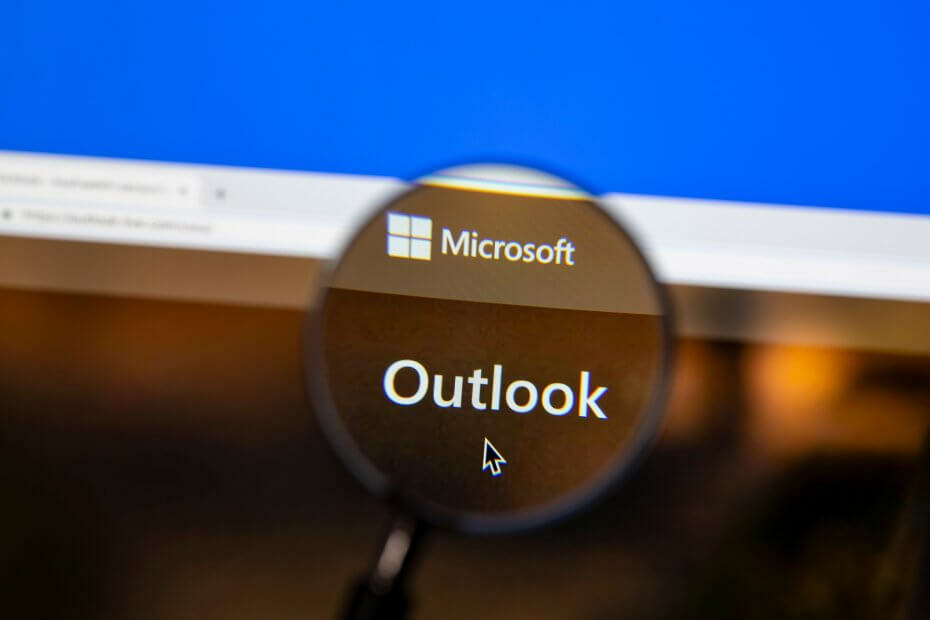
यह सॉफ़्टवेयर आपके ड्राइवरों को चालू रखेगा, इस प्रकार आपको सामान्य कंप्यूटर त्रुटियों और हार्डवेयर विफलता से सुरक्षित रखेगा। 3 आसान चरणों में अब अपने सभी ड्राइवरों की जाँच करें:
- ड्राइवर फिक्स डाउनलोड करें (सत्यापित डाउनलोड फ़ाइल)।
- क्लिक स्कैन शुरू करें सभी समस्याग्रस्त ड्राइवरों को खोजने के लिए।
- क्लिक ड्राइवर अपडेट करें नए संस्करण प्राप्त करने और सिस्टम की खराबी से बचने के लिए।
- DriverFix द्वारा डाउनलोड किया गया है 0 इस महीने पाठकों।
सालों पहले, जब आप अपने विंडोज पीसी को पुनरारंभ करना चाहते थे, तो आपने अपने बाल खींच लिए होंगे, सिर्फ इसलिए कि आपके पास होगा आपके सभी ब्राउज़िंग टैब खो गए.
ब्राउजर सीखा उन्हें याद रखने के लिए और अब, आपके सत्र सुरक्षित हैं। यदि आप ई-मेल के साथ ऐसा ही करते हैं आउटलुक, हमारे पास अच्छी खबर है।
Microsoft अपने टैब वाले ब्राउज़र की तरह, क्रैश या पुनरारंभ के बाद ईमेल को फिर से खोलने के लिए आउटलुक को अपडेट कर रहा है।
Microsoft Outlook पिछले सत्र के आइटम फिर से खोलता है
कुछ लोग यह याद रखने के लिए अलग-अलग विंडो में कई ई-मेल खोलते हैं कि बाद में किसका जवाब देना है। यह अच्छी बात है जब तक कि आपके लैपटॉप की बैटरी खत्म न हो जाए या सिस्टम क्रैश न हो जाए।
हमने पिछले आउटलुक सत्र से आइटम्स को जल्दी से फिर से खोलने के लिए एक विकल्प जोड़ा है। चाहे आउटलुक क्रैश हो जाए या आप इसे बंद कर दें, अब आप ऐप को फिर से खोलने पर आइटम को जल्दी से फिर से लॉन्च कर पाएंगे।
में Microsoft लिखता है रिलीज नोट्स ऑफिस इनसाइडर बीटा चैनल से।
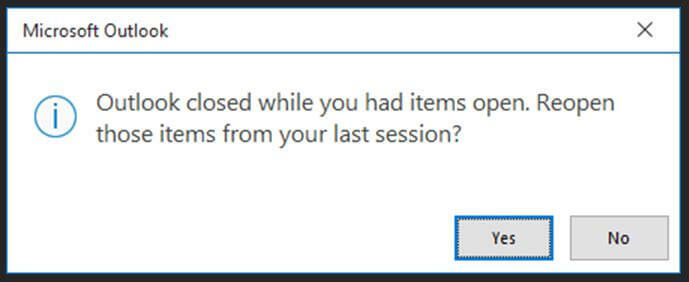
ध्यान दें: यह सुविधा केवल के लिए उपलब्ध है अंदरूनी सूत्रों, बीटा चैनल संस्करण २००६ में (बिल्ड १३००१.२०००२)
मैं आउटलुक में इस सुविधा को कैसे बंद कर सकता हूं?
Microsoft निर्दिष्ट करता है कि tउसकी सुविधा डिफ़ॉल्ट रूप से चालू हो जाएगी और आपको शायद इसे ऐसे ही छोड़ देना चाहिए यदि आप केवल अपने व्यक्तिगत कंप्यूटर पर आउटलुक का उपयोग करते हैं।
हालांकि, यदि आप अपने ईमेल की जांच के लिए अन्य कंप्यूटरों पर आउटलुक का उपयोग करते हैं, तो कम से कम अस्थायी रूप से इस सुविधा को बंद करना एक अच्छा विचार होगा।
ऐसा करने के लिए, आपको Options. पर जाना होगा > सामान्य > स्टार्टअप विकल्प।
आउटलुक की नई सुविधा के बारे में आप क्या सोचते हैं? हमें नीचे टिप्पणी में एक पंक्ति छोड़ दो।

